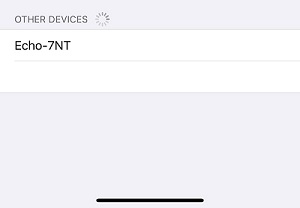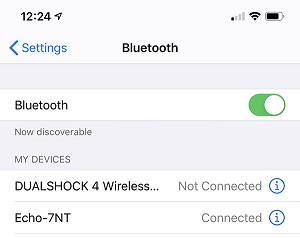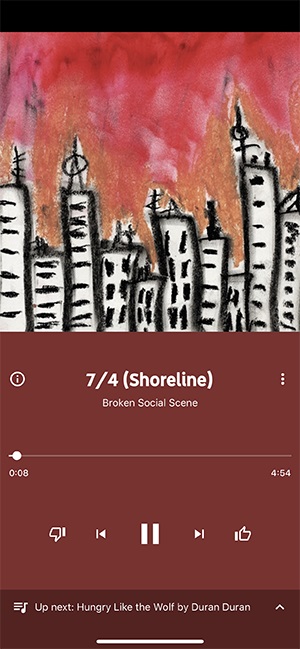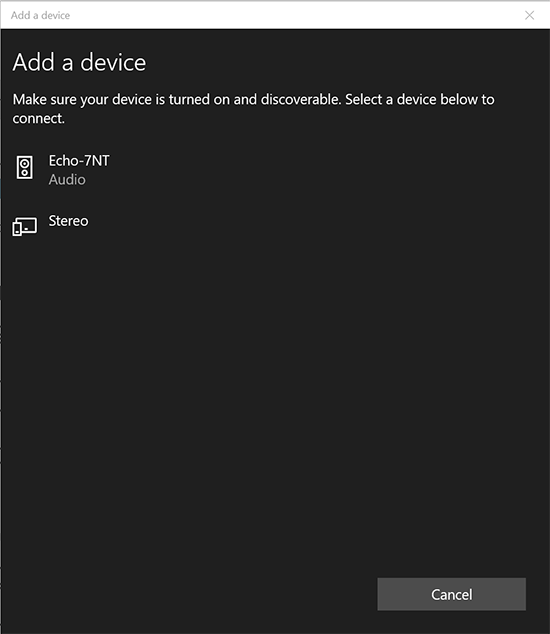Amazon Echo-Geräte können viele Dinge tun, um Ihnen das Leben zu erleichtern. Aber letztendlich ist es ihre Fähigkeit, Musik zu streamen und wiederzugeben, die sie in vielen Haushalten begehrt macht. Aber während das Gerät Wiedergabeunterstützung für Musikdienste wie Spotify, Apple Music und natürlich den eigenen Abo-Dienst von Amazon bietet, bleiben Google und YouTube Music außen vor.

Zum Glück sind Sie nicht darauf beschränkt, nur unterstützte Dienste mit Alexa und Ihrem Echo zu verwenden. Wenn Sie also bereit sind, YouTube Music in Ihrem Echo abzuspielen, gehen Sie wie folgt vor.
Verbinden mit YouTube Music von Ihrem Telefon über Bluetooth
Es mag ärgerlich sein, aber die einzige Möglichkeit, Musik über YouTube Music auf Ihrem Echo abzuspielen, besteht darin, eine Verbindung mit Bluetooth herzustellen. Wenn Sie ein Android-Gerät oder ein iPhone verwenden, sind die Schritte ähnlich.
- Öffnen Sie auf Ihrem Gerät das Einstellungsmenü und wählen Sie Bluetooth aus der Liste der Optionen.
- Wählen Sie Neues Gerät koppeln oder suchen Sie nach dem Kopplungsmenü, wenn es bereits aktiv ist. Wenn Ihr Echo nicht automatisch angezeigt wird, sagen Sie „Alexa Gerät koppeln“, um die Suche nach Geräten zu starten.
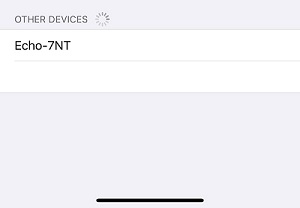
- Wählen Sie Ihr Echo-Gerät aus der Geräteliste aus. Es sollte "Echo-XXX" lauten, wobei die X durch Zahlen oder Buchstaben ersetzt werden, um das Gerät zu identifizieren.
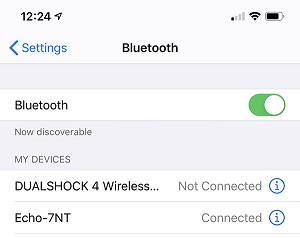
- Sobald Sie eine Verbindung hergestellt haben, wird Ihr Echo Ihnen mitteilen, dass Sie sich erfolgreich mit einem Gerät verbunden haben.
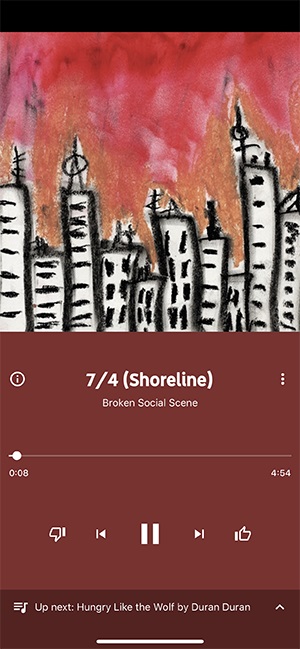
- Um jetzt YouTube Music abzuspielen, öffnen Sie einfach die App auf Ihrem Telefon und wählen Sie einen Song oder einen Mix aus, den Sie abspielen möchten. Sie können zwar keine bestimmten Songs mit Ihrer Stimme anfordern, Sie können jedoch grundlegende Befehle wie Pause, Wiedergabe, Weiter und Zurück verwenden, um Ihre Wiedergabe zu steuern, ohne Ihr Gerät verwenden zu müssen.
Um die Verbindung zu Ihrem Gerät zu trennen, sagen Sie einfach Alexa, trennen. Nachdem Sie Ihr Gerät zum ersten Mal gekoppelt haben, können Sie sich automatisch wieder mit Ihrem Telefon verbinden. Sag einfach „Alexa, verbinde dich mit meinem Telefon“.

Haben Sie Probleme beim Verbinden?
Wenn Sie aus irgendeinem Grund Schwierigkeiten haben, die beiden Geräte zu koppeln, gibt es eine andere Methode.
Tippen Sie in der Alexa-App auf Ihrem Telefon unten auf das Symbol "Geräte".

Tippen Sie auf „Echo & Alexa“ und dann auf Ihr Echo-Gerät.

Tippen Sie als Nächstes auf „Bluetooth-Geräte“. Durch diese Auswahl können wir nach Bluetooth-fähigen Geräten suchen und diese direkt mit Ihrem Echo koppeln.

Mit dieser Methode verbinden wir ein bestimmtes Echo-Gerät mit unserem Telefon. Wenn Sie mehrere Echo-Geräte haben und sie alle einrichten möchten, müssen Sie für jedes Gerät denselben Vorgang durchführen.
Verbinden mit YouTube Music von Ihrem Computer
Sie können sich auch über Ihren Windows- oder Mac-Computer mit Ihrem Echo verbinden.
- Stellen Sie sicher, dass beide Geräte Bluetooth-fähig sind.
- Rufen Sie das Einstellungsmenü unter Windows oder das Einstellungsmenü auf dem Mac auf.
- Suchen Sie nach der Bluetooth-Option.
- Stellen Sie sicher, dass es auf Ein eingestellt ist.
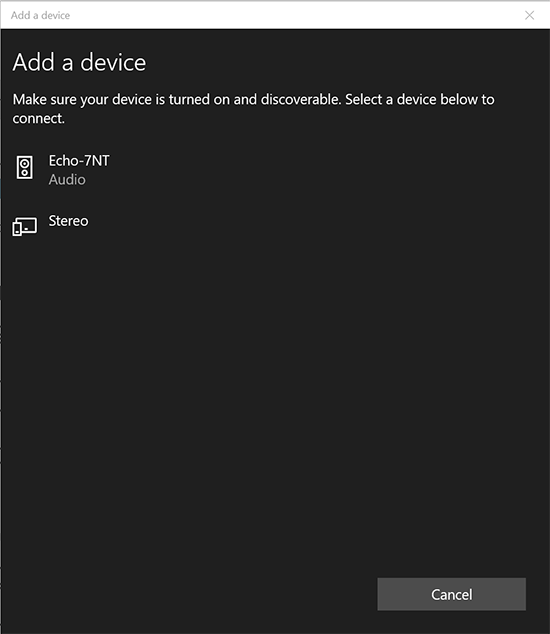
- Holen Sie sich Ihr Telefon und geben Sie Alexa den folgenden Befehl.
- Sagen Sie – Verbinden Sie sich mit einem neuen Bluetooth-Gerät.
- Aktivieren Sie die Echo-Verbindung auf Ihrem Gerät, wenn Sie dazu aufgefordert werden.
Sobald Sie verbunden sind, laden Sie einfach den Webplayer für YouTube Music und hören Sie Ihre Lieblingsmusik.
Genau wie bei einem Telefon können Sie grundlegende Befehle wie Pause, Wiedergabe, Weiter und Zurück verwenden, um Ihre Wiedergabe zu steuern, während Sie sich nicht an Ihrem Computer befinden.
So streamen Sie von anderen Quellen
Nachdem Sie erklärt haben, wie Sie Musik von YouTube auf Ihrem Alexa-Gerät streamen, fragen Sie sich vielleicht, welche anderen Dienste Sie streamen können. Wenn Sie Apple Music, Spotify, Pandora oder sogar iHeartRadio haben, können Sie Ihre Wahl mit Ihrem Echo-Gerät verknüpfen.
Wenn Sie einen dieser integrierten Dienste verwenden, können Sie Befehle wie „Alexa, spiele meine Party-Playlist“ sagen und sie wird mit Ihren Melodien antworten. Wenn Sie kostenlose Musik möchten, haben Sie sowohl bei Spotify als auch bei Pandora die Möglichkeit. Aber wenn Sie Amazon Prime haben, können Sie alles genießen, was Prime Music bietet.
Um dies einzurichten, müssen Sie nur auf das Symbol "Mehr" in der unteren linken Ecke der Alexa-App tippen und auf "Einstellungen" tippen.
Jetzt können Sie unter der Überschrift „Alexa-Einstellungen“ auf „Musik & Podcasts“ tippen. Klicken Sie auf „Neuen Dienst verknüpfen“ und folgen Sie den Anweisungen.

Im Gegensatz zu YouTube sind diese Dienste etwas besser mit Ihrem Echo kompatibel und bieten funktionsreichere Funktionen.
Häufig gestellte Fragen
Hier haben wir weitere Antworten auf deine Fragen zu YouTube und Alexa.
Wie kann ich YouTube abspielen, wenn mein Bildschirm gesperrt ist?
Dies kann je nach Betriebssystem schwierig sein. Sie können entweder zu den Einstellungen Ihres Telefons gehen und "Screen Time-Out" deaktivieren oder eine Drittanbieteranwendung herunterladen, die YouTube-Musik unterstützt.
Sie können auch die Chrome- oder Mozilla-Browser-App auf Ihrem Telefon verwenden, um die Desktop-YouTube-Site zu verwenden, die YouTube-Musik abspielt, während der Bildschirm gesperrt ist.
Kann ich YouTube-Musik auf Echo Show hören?
Ja, aber wenn Sie eine ältere Version haben, muss diese aktualisiert werden. Besuchen Sie mit dem Silk- oder Mozilla-Browser die YouTube-Website und spielen Sie Ihre Inhalte ab. Die Echo Show hat keine eigene YouTube-App, aber Sie können einen Webbrowser verwenden.
Öffnen Sie den Webbrowser Ihrer Wahl und rufen Sie die YouTube-Website auf. Anschließend können Sie die Inhalte streamen, die Sie interessieren.
Abschließende Gedanken
Obwohl der Prozess langwierig erscheinen mag, lohnt es sich, wenn Sie nicht von YouTube Music zu etwas anderem wechseln möchten. Die Streaming-Qualität ist gut und Sie können die grundlegenden Wiedergabesteuerungen von Alexa verwenden. Wenn Sie jedoch die volle Kontrolle über Ihre Musik haben möchten, sollten Sie in Betracht ziehen, zu einem Dienst zu wechseln, der vollständig von Amazon und Echo unterstützt wird, wie Apple Music oder Spotify.
Wenn Sie ein Amazon Prime-Abonnent sind, können Sie möglicherweise sogar mehr als zwei Millionen Songs kostenlos über Amazon Prime Music streamen, ohne eine zusätzliche Gebühr zahlen zu müssen. Aber für YouTube Music ist die beste Möglichkeit zum Hören über Bluetooth von einem einzigen Gerät aus.